Personalizzazione dell’immagine, Selezione del rapporto di formato – Sony XNV-660BT User Manual
Page 215
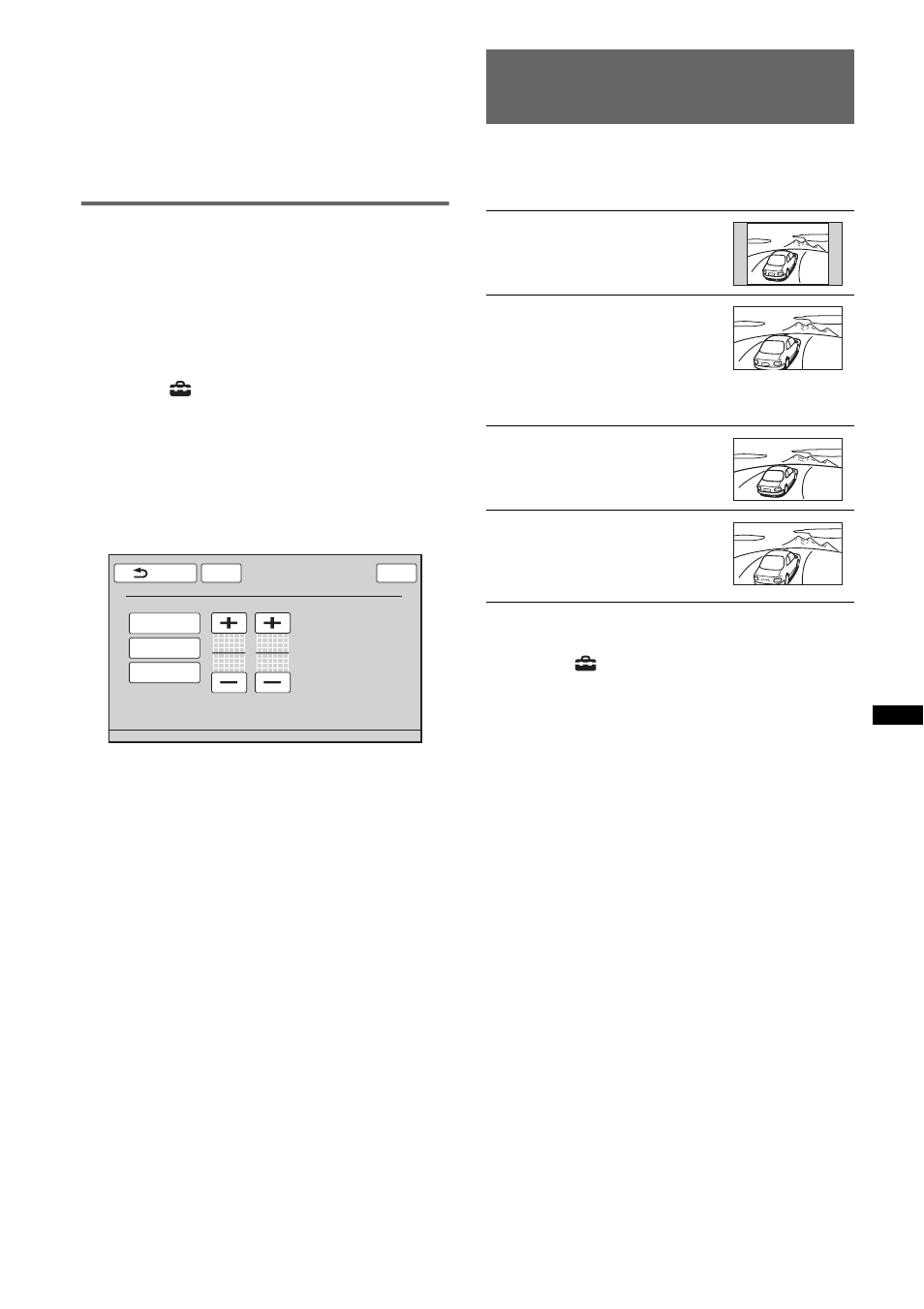
57
4
Toccare l’opzione desiderata.
Per tornare alla schermata precedente, toccare
“Back”.
Nota
Questa impostazione è disponibile soltanto se il freno
a mano è azionato.
Personalizzazione dell’immagine
Le opzioni “Custom 1” e “Custom 2” di Picture
EQ consentono di personalizzare l’impostazione
della qualità delle immagini regolando i toni
delle immagini.
1
Durante la riproduzione video/di
immagini, toccare “Source List”,
quindi .
2
Toccare “Screen” e quindi “Picture
EQ”.
3
Toccare “Custom 1” o “Custom 2”,
quindi “Custom Tune”.
Viene visualizzata la schermata di
impostazione.
4
Toccare “Warm”, “Normal” o “Cool”
per selezionare “Color Tone”.
5
Toccare +/– corrispondente a
“Brightness” e “Color” per regolare i
rispettivi livelli.
Per tornare alla schermata precedente, toccare
“Back”.
Nota
L’immagine della videocamera posteriore non può
essere regolata.
Selezione del rapporto di
formato
È possibile modificare il rapporto di formato
dello schermo.
Di seguito sono indicate le opzioni disponibili.
1
Durante la riproduzione video/di
immagini, toccare “Source List”,
quindi .
2
Toccare “Screen”.
Viene visualizzato il menu di impostazione
dello schermo.
3
Toccare “Aspect”.
Vengono visualizzate le opzioni disponibili.
4
Toccare l’opzione desiderata.
Per tornare alla schermata precedente, toccare
“Back”.
Note
• Questa impostazione è disponibile soltanto se il
freno a mano è azionato.
• Non è possibile modificare il rapporto di formato
dello schermo della videocamera posteriore.
ATT
Back
Picture EQ : Custom Tune
Top
Cool
Color Tone
Brightness
0
Color
0
Normal
Warm
“Normal”: immagine con
rapporto di formato 4:3
(immagine normale).
“Wide”: immagine con
rapporto di formato 4:3 estesa
ai bordi sinistro e destro dello
schermo e tagliata nelle parti
superiore e inferiore per
adattarsi allo schermo.
“Full”: immagine con rapporto
di formato 16:9.
“Zoom”: immagine con
rapporto di formato 4:3 estesa
ai lati sinistro e destro dello
schermo.
